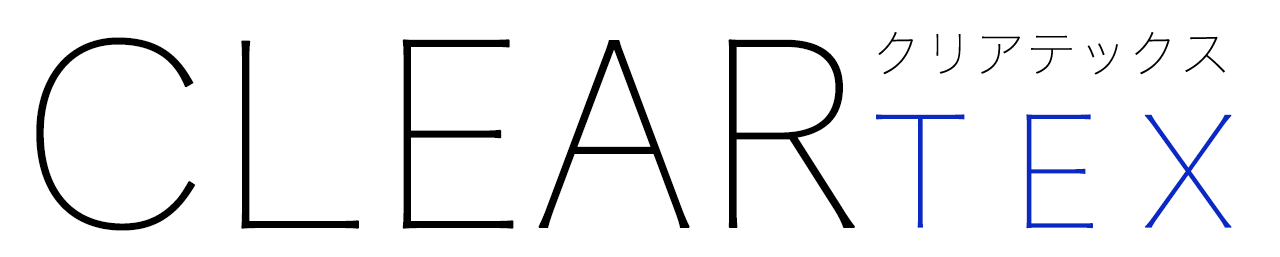メインPCとして使用しているMacBook Pro 13インチの2020年モデルを購入してまだ4ヶ月ほどなのですが、先日発表されたMac mini M1に買い替えました。欲しくなってしまったから仕方ない。
もくじ
どのApple Silicon Macを買うべきか
Appleイベントをリアルタイムで見ていて即購入を決意し、イベント終了後に256GB SSD・16GB RAMの構成で購入しました。これまで使用していたMacBook Proは512GBモデルだったので、ストレージの面ではダウングレードですが、2万円を追加して256GBを512GBにするのはあまりコストパフォーマンスの面では良いように思えず、Mac miniの最大の強みとも言える安さを活かせる構成としました。外付けや交換で後からどうにもならないメモリのみ16GBとし、102080円でした。
MacBook Airとも迷ったのですが、ファンレスではApple M1の最高性能を引き出せないかもしれないという懸念と、MacBook Air・Proは外付けディスプレイが1枚に制限されるとの記載があったため、Mac miniとしました。
ただし、発売されレビューが出揃った今では、特別な理由が無い限りMacBook Airがおすすめです。ファンレスである分性能はMac mini・MacBook Proに僅かに劣るようですが、それほど大層な差がついている訳ではありません。Apple M1の強みである省電力性はバッテリー駆動するラップトップでこそ輝くものですし。外付けディスプレイが2枚以上接続できない問題も、DisplayLinkのUSBディスプレイアダプタを用いることで解決できるようです。
特に嬉しくないTouchBar、やや明るいディスプレイ(Airのディスプレイも色域がP3になったので差は輝度だけです)、+2時間のバッテリーライフのために数万円追加してMacBook Proを買うメリットは特に思いつきません。
Mac mini 2018年モデルとの比較
さて、Apple Silicon Macのベンチマーク結果は多く出回っているので、前世代モデルであるMac mini 2018との比較という観点で見てみたいと思います。このMac mini 2018のスペックはCore i7 8700B(6コア・12スレッド)、16GBメモリ、512GB SSDのカスタマイズモデルで、CPUは最上位のものです。価格としては今回購入したM1モデルの倍程度だったかと思います。普段仕事で使っているものですが、ちょっとベンチマークを取らせてもらいました。
結果は以下。
| Mac mini M1 | Mac mini 2018 Core i7 8700B | |
| Geekbench Intel Single | 1344 | 1122 |
| Geekbench Intel Multi | 5989 | 5508 |
| Geelbench Apple Silicon Single | 1749 | N/A |
| Geelbench Apple Silicon Multi | 7608 | N/A |
| Geekbench Metal | 21846 | 4957 |
| Geekbench OpenCL | 18655 | 5281 |
| CineBench R23 Single | 1515 | 1155 |
| CineBench R23 Multi | 7716 | 7233 |
一言で表すと、Mac mini 2018の全敗です。特に興味深いのが、Apple Silicon向けでないGeekbenchのIntelベンチマークでさえ、M1が2018を上回っていることですね。Rosetta2を用いたIntel向けソフトウェアの実行で、前世代Mac miniの最上位CPUを打ち負かす性能を持っているということに。デスクトップ向けCore i7に勝てるSoCの載ったラップトップと思うと、MacBook Airが超欲しくなります。買うかもしれない。
Metal・OpenCLのスコアで測られるGPU性能は4〜5倍程度の差が付いています。Mac mini 2018のiGPUは非常に貧弱で、4Kモニタを一枚繋いだだけで諸々のアニメーションがガタつく酷い有様でしたが、Mac mini M1ではそのようなことは一切ありません。どうですか、Mac miniのスコアを見ているのに、なぜかMacBook Airが欲しくなってきませんか?
Mac mini 2018はベンチマークを実行し、CPU負荷が100%になった数秒後にはファンが回転し、大きな音を立てますが、Mac mini M1は全てのベンチマークでファンの回転音は一切聴こえませんでした。ファンレスのMacBook Airで問題ないじゃん。
| Mac mini M1 | Mac mini 2018 Core i7 8700B | |
| SpeedoMetor2.0 Safari | 223 | 150 |
| SpeedoMetor2.0 Chrome | 221 | 127 |
| Octane2.0 Safari | 62623 | 45452 |
| Octane2.0 Chrome | 64385 | 48871 |
恐らくM1 Macよりブラウザが速いPC・スマートフォンはかなり少ないでしょう。同じくシングルコア性能の高い第四世代Ryzenのスコアが気になるところ。
揃えた周辺機器
最低容量の256GBでは写真や動画を大量に保存するには心許ないため、外付けSSD「SAMSUNG T7」の2TBモデルを購入しました。USB3.2 Gen2に対応し、読み書き1000MB/sを謳う高速SSDです。国内価格では45000円ほどとかなり高価なのですが、米国Amazon.comから個人輸入することで30000円ほどで購入できました。
適当なNVMe SSDと外付け用ケースの組み合わせでもよかったのですが、かなりコンパクトなサイズとSAMSUNGブランドの安心感で選んでみました。MacBook Airを買い足した時にも安心
以下のリンクは指紋認証付きのT7 Touchになっていますが、今回は持ち出しなどは考えないのでシンプルなT7を選びました。
実測値は読み書き共に800MB/s弱と公称値には及びませんでしたが、外付けSSDとしては十分な速度でしょう。α7RIIIで撮影したRAWファイルをT7に置き、NASへバップアップを取るというスタイルでLightroomを使っていますが、M1の速さと相まって超快適です。
ただし、Mac mini M1の内蔵SSDは恐ろしく速いので、予算に余裕があれば内蔵SSDをマシマシにすることをオススメ。
Mac miniの端子類は後方に固まっているので、頻繁に抜き差しする運用には不向きです。
これではUSBメモリやUSBセキュリティキーを使う際に不便なので、スタンド型USB延長ケーブルを買ってみました。USB2.0なのが惜しいですが、何気に便利です。
ただ、使用してるモニタがUSB-Cで接続できるDELL U2720QMなので、モニタに内蔵のUSBハブが使える事に気付き、無くても良かったような気もしています。
2台のMac miniでモニターを共用するため、HDMIセレクターを追加で購入しました。999円と安価ですが、4K・60Hz・HDRに対応するため、PS5用にも使っています。見た目もそれほど安っぽくなくナイス。
Mac mini M1のここが良い
猛烈に速い(場面が多い)
シングルコア性能が恐ろしく高く、既存の全てのMacより速いです。これまで使ってきたMacBook Pro 2020、Mac mini 2018と比べても、色々な動作が体感できるレベルで高速になっています。
反面、マルチコア性能はそれなり(とはいえ、MacBook Pro 16のCore i9を上回る)なので、動画エンコードなどの作業がぶっちぎりで速い、メニーコアな最新のRyzenに勝てるという訳ではありません。
熱を持たない
ベンチマークを実行しても、4K動画を複数再生しても筐体はほんのり暖かくなる程度で、ファンもほぼ回りません。(実際は緩く回っているかもしれないが、音は全く聞こえない)
非常に静かなのでオーディオ用のPCに使うのも良さそう。
Mac mini M1のここが気になる
最大16GBのメモリで足りるのか?
恐らくM1搭載Macを購入する際に一番の懸念となるのが、最大メモリ容量の少なさであると思います。標準モデルでは8GB、Appleでのカスタマイズで最大16GBとなりますが、正直16GBでも不安なところ。32GBは欲しい!というユーザーが多いと思います。
結論から言うと、16GBでこれといった問題を感じる場面はありません。メモリを大量に消費するAdobe LightroomとPhotoshopを含めた大量のアプリを同時起動した際、最大で20GB近いスワップが発生することがありました。ただし、この状態でも十分な処理速度を保っており、動作に重さは感じません。高速な内蔵SSDの恩恵でしょう。
Intel Macであれば絶望を感じるような状況でも、メモリプレッシャーはグリーン表示なのが恐ろしいですね。どうせ16GBでも足りないのなら、8GBメモリで安価に済ませるのも一つの考え方かもしれません。
Bluetoothが不安定
これはMac mini 2018から多くの方に指摘されている問題なのですが、Bluetoothの安定性に欠けています。どうやらUSB3.0が発生するノイズとの干渉が原因のようです。2018に比べるとかなり改善されてはいますが、Magic TrackPad2が突然反応しなくなる、マウスカーソルの動作が途切れ途切れになる、Bluetoothヘッドホンが時折音飛びする、といったトラブルはMac mini M1でも実際に確認しています。
純正のMagic Keyboard・Magic TrackPad2がまともに使えないのは流石にダメだろ。USB3.0端子に何も繋がないことで収まりますが、Thunderbolt3が2ポートしかないMac mini M1でUSBを使えないのは不便。ロジクールのUnifyingなど、Bluetoothでないワイヤレスマウス・キーボード規格のものを使うのが安定します。
MacBook系ではこの不具合は発生していないようなので、さらにMacBook Airが欲しくなってくることでしょう(?)
【追記】どうやら、Bluetoothの不具合の発生は同時に接続している機器の数にもよるようです。あくまでも筆者の環境の場合ですが、同時に4台のBluetooth機器を繋ぐと、オーディオが途切れる、マウスカーソルが飛ぶといった不具合が出るようになります。キーボード、マウス(トラックパッド)、イヤホンであれば合計3デバイスなのでセーフ。筆者はG915 TKL、MX Master 2S、WH-1000XM3を同時接続し、Mac miniのUSB3.0ポートも両方使用していますが、4台を超えなければ一切Bluetoothに問題は起こっていません。
開発系ツールはApple Silicon対応待ち
これは色々と対応待ちですね。開発機としてMacを使っているユーザーがApple Silicon Macに完全移行するのは時期尚早かも。
Xcodeはかなり速いです。
Bootcamp非対応
これ、各所で言われていますが、Macを買ったならMacOSを使ってください。Windowsが欲しければ別に買った方がいいです。5万円台でそこそこのRyzenマシンが買える時代です。餅は餅屋。
Thunderboltポートが足りない
これまでのMac miniはThunderbolt3ポートが4つありましたが、Mac mini M1は2つしかありません。1つをDP Altでディスプレイ出力に使うとなると、もう空きは1つだけ。M1の制約らしいので、M2?M1X?といった時期Apple Silicon SoCで解決されることを期待するしかなさそうです。
また、Thunderbolt接続でのeGPUが利用できないので、高性能なディスクリートGPUを必要とする作業には向きません。
その他
- HDRディスプレイ接続時、スリープから復帰した際に解像度がおかしくなることがある
- iOSアプリの起動はまだアプリ側の対応が進んでいないのでおまけ程度。何気にSafariからURLスキームで起動できるので色々可能性を感じる
- Bluetooth ExplorerによるAptXの有効化は可能
- ライブ変換がこれまで使ってきたどのMacより快適に動作する
まとめ
Apple Silicon Mac、個人的には非常に満足しています。アーキテクチャが変わるということで、普段使っているアプリが動かなくなる懸念はありましたが、今のところ動作に問題があるものはありません。もちろん、前述したように開発向けにはまだ早いかな、とは思いますが、Lightroomでの写真の現像、DaVinci Resolveでの動画の編集など、もともとMacの得意とするクリエイティブ方面での進化は凄まじいものがあります。いい買い物でした。